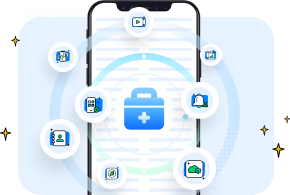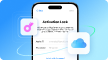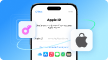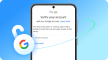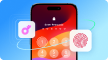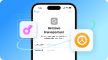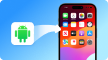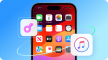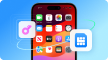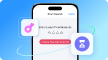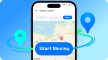• مسجل في: حلول استعادة البيانات • حلول مجربة
لا شك أن الحذف غير المقصود للرسائل أو ملفات الوسائط من WhatsApp هو حدثٌ مثيرٌ للاستياء، يدعوك للتفكير مباشرة في الحلول التي تمكِّنك من استعادتها، لكن ما يدعو للاطمئنان يتمثَّل في أن عملية استعادة رسائل WhatsApp المحذوفة على Android وطرائقها باتت أسهل بكثير من ذي قبل، بفضل الأدوات والتقنيات المخصصة لتجاوز مثل هذه المشكلات.
يتناول المقال التالي الحديث عن عملية استعادة بيانات WhatsApp المحذوفة على أجهزة Android وطرائق إنجازها.
الجزء 1: كيفية استعادة محادثات WhatsApp المحذوفة على Android دون وجود نسخةٍ احتياطية منها
الجزء 2: ثلاث طرائق متداولة لاستعادة رسائل WhatsApp المحذوفة على أجهزة Android
الأسئلة المتداولة المتعلقة باستعادة بيانات WhatsApp على Android
الجزء 1: كيفية استعادة محادثات WhatsApp المحذوفة على Android دون وجود نسخةٍ احتياطية منها
لا شك أن الحذف غير المقصود لرسائلك الهامة على WhatsApp هو أمرٌ مقلق، لا سيما عند عدم توفر نسخةٍ احتياطيةٍ منها، ومع ذلك، تتوفر العديد من البرامج المتقدمة القادرة على إخراجك من هذا المأزق مثل Wondershare Dr.Fone، الذي يعد أفضل برنامج لاستعادة رسائل WhatsApp المحذوفة على Android وأكثرها سهولةً لاسترجاع بيانات WhatsApp مثل الصور والفيديوهات وما شابه.
يمتاز البرنامج بقدرته على استعادة البيانات المحذوفة من أجهزة Android بصرف النظر عن أسباب فقدانها، كالحذف غير المقصود وتوقف النظام عن العمل أو تلف الأجهزة بسبب سقوطها في الماء وما شابه، والمثير للإعجاب في Dr.Fone يتمثَّل في المعدَّل المرتفع لعمليات الاستعادة الناجحة التي يُنجزها.
أبرز ميزات Wondershare Dr.Fone
- المعدَّل المرتفع لعمليات الاستعادة الناجحة للبيانات من Google Drive التي يُنجزها Wondershare Dr.Fone.
- القدرة على استعادة البيانات من أجهزة Samsung التالفة (المتوقفة عن العمل).
- هو البرنامج الأمثل لاستعادة رسائل WhatsApp المحذوفة على Android بفضل دعمه لما يزيد عن 6 آلاف طراز منها.
الخطوات المتبعة لاستعادة رسائل WhatsApp المحذوفة باستخدام Wondershare Dr.Fone
ستختبر بنفسك مدى سهولة عملية استعادة بيانات WhatsApp من أجهزة Android باستخدام Wondershare Dr.Fone، وفيما يلي الخطوات المتبعة لإنجاز هذه المهمة.
- الخطوة 1: ربط هاتف Android ببرنامج Wondershare Dr.Fone
بعد فتح Wondershare Dr.Fone على الحاسوب والنقر على خيار صندوق الأدوات "Toolbox" المُدرَج في النافذة الرئيسية للبرنامج، انقر على خيار استعادة البيانات "Data Recovery" متبوعاًَ بالنقر على خيار "Android" من النافذة التالية بوصفه طراز هاتفك.

- الخطوة 2: إنشاء نسخةٍ احتياطية من WhatsApp بالنقر على الخيار المناسب.
انقر على خيار استعادة البيانات "Recover WhatsApp Data" من النافذة التالية ثم أوصِل هاتفك بالحاسوب مستخدماً كابل بيانات، ثم انقر على خيار "Next" المُدرَج في مطالبة إنشاء النسخة الاحتياطية من WhatsApp متبعاً الإرشادات الظاهرة على الشاشة.

- الخطوة 3: تسجيل الدخول إلى حسابك على WhatsApp لاستعادة بياناته
سيبدأ البرنامج بإلغاء تثبيت WhatsApp وإعادة تثبيته فور انتهاء عملية إنشاء النسخة الاحتياطية، حيث عليك الآن إدخال رقم حسابك في التطبيق والمصادقة عليه ثم النقر على خيار التالي "Next" المُدرَج في نافذة البرنامج، متبوعاً بالنقر على خيار الاستعادة "Restore" فور العثور على ملف النسخة الاحتياطية على جهازك، حيث سيبدأ البرنامج عملية مسح الهاتف بحثاً عن بيانات WhatsApp المفقودة.

- الخطوة 4: النقر على خيار "Recover" لإتمام عملية الاستعادة
بعد أن يستعرض لك البرنامج البيانات المُستَرجعة في نافذة المعاينة، اختر ما تود استعادته منها متبوعاً بالنقر على خيار "Recover"، ثم اختر وحدة التخزين المُراد حفظ البيانات عليها متبوعاً بالنقر على خيار التصدير "Export".

الجزء 2: ثلاث طرائق متداولة لاستعادة رسائل WhatsApp المحذوفة على أجهزة Android
رغم بساطة عملية استعادة بيانات WhatsApp باستخدام Wondershare Dr.Fone، فإن ذلك لا يمنعك من التعرُّف على الطرائق المتداولة الأخرى التي تتيح لك استعادة رسائل WhatsApp المحذوفة على أجهزة Android، وفيما يلي استعراضٌ لأبرز ثلاثٍ منها.
الطريقة 1: الدردشات المؤرشفة
كثيراً ما نغفل عن الاستفادة من ميزة الدردشات المؤرشفة لاستعادة رسائل WhatsApp المحذوفة، فهذه الميزة تُخفِي الدردشات من نافذة التطبيق عند أرشفتها دون حذفها، فإن فوجئت بحذف إحدى الدردشات، يمكنك أولاً التحقق ما إن كانت مؤرشفةً أو لا، وإليك الخطوات المتبعة لاستعادة رسائل WhatsApp المحذوفة باستخدام الدردشات المؤرشفة.
- الخطوة 1: بعد الدخول إلى النافذة الرئيسية للدردشة على تطبيق WhatsApp، ستجد أعلى النافذة مجلَّداً يحمل تسمية مؤرشف "Archived"، فانقر عليه.
- الخطوة 2: إن عثرت على الدردشة المفقودة في مجلد الدردشة "Archived"، انقر على خيار "Unarchive" لإلغاء أرشفتها وإرسالها مجدَّداً إلى نافذة الدردشة الرئيسية.
الطريقة 2: باستخدام Google Drive
يعد Google Drive من أقدم الأدوات القيِّمة التي تتيح لمستخدمي أجهزة Android أخذ نسخٍ احتياطية من WhatsApp وحفظها عليه لاستعادة الرسائل المحذوفة بسلاسة، إن كنت قد فعَّلت مُسبقاً ميزة النسخ الاحتياطي على Google Drive، يمكنك التعرُّف على كيفية استعادة رسائل WhatsApp المحذوفة على Android من خلال الخطوات التالية:
- الخطوة 1: عليك بدايةً التحقق من وجود نسخةٍ احتياطية من WhatsApp محفوظة على Google Drive، وذلك بفتح التطبيق (WhatsApp) ثم النقر على رمز النقاط الثلاث المُدرَج أعلى الزاوية اليمنى متبوعاً بالنقر على خيار الإعدادات "Settings"، ثم على خيار الدردشات "Chats" فخيار النسخ الاحتياطي للدردشة "Chat Backup".
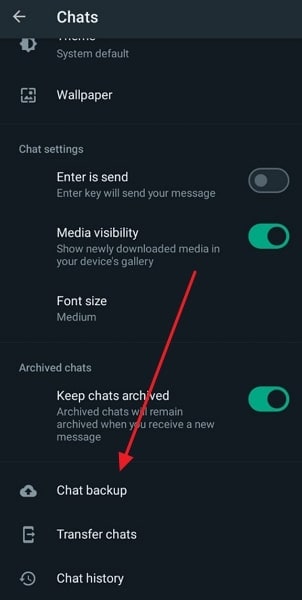
- الخطوة 2: يمكنك الآن استعراض النُسَخ الاحتياطية التي أُخِذت سابقاً، فإن عثرت على النسخة الاحتياطية المناسبة، سارع إلى إلغاء تثبيت WhatsApp وإعادة تثبيته مجدَّداً والمصادقة على حسابك لاستعادة النسخة الاحتياطية التي اخترت من Google Drive.
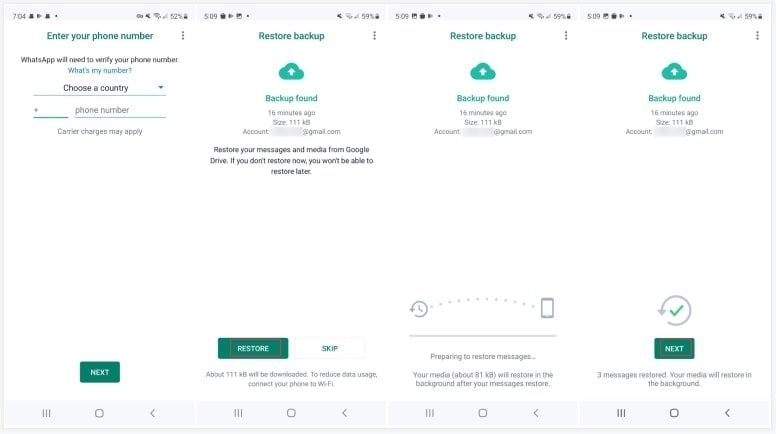
الطريقة 3: استخدام النسخة الاحتياطية المحلية
يأخذ WhatsApp ألياً نسخةً احتياطية من دردشاتك عليه، ويحفظها في الذاكرة الداخلية لدليل WhatsApp، فإن كنت تود التعرف على كيفية استعادة رسائل WhatsApp المحذوفة على أجهزة Android من نسخةٍ احتياطية محلية، طبِّق الخطوات التالية:
- الخطوة 1: ادخل إلى مدير الملفات "File Manager" على هاتف Android، ثم افتح مجلد قاعدة البيانات "Database" للبحث عن النسخة الاحتياطية من WhatsApp التي يسبق تاريخ إنشائها تاريخ فقدان رسائلك على التطبيق، ثم استبدل تسميتها "msgstore-YYYY-MM-DD.1.db.crypt14" بتسمية "msgstore.db.crypt14".
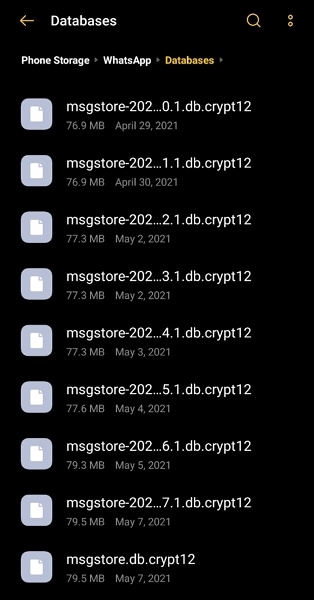
- الخطوة 2: عليك الآن إلغاء تثبيت WhatsApp وإعادة تثبيته مجدَّداً من Play Store ثم تسجيل الدخول إليه مستخدماً رقم هاتفك، وانقر على خيار الاستعادة "Restore" الموجود في مطالبة استعادة النسخة الاحتياطية المحلية.
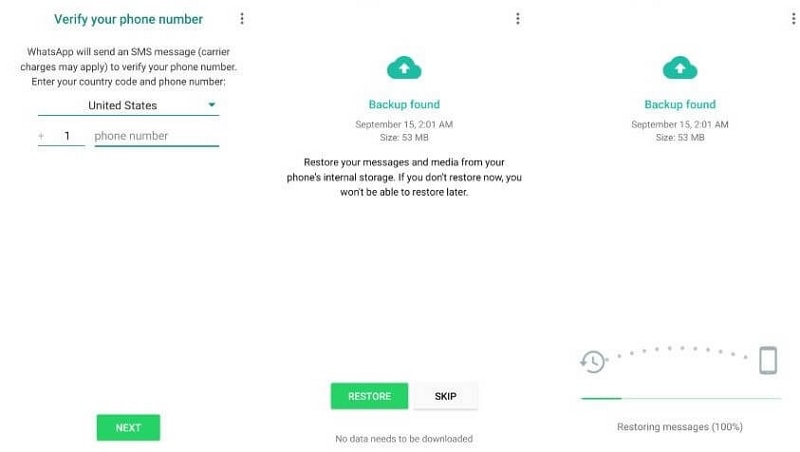
الأسئلة المتداولة المتعلقة باستعادة بيانات WhatsApp على أجهزة Android
خاتمة
قد تصادفك عقباتٌ شتَّى عند استعادة رسائل WhatsApp المحذوفة على Android، لكن إتقان الطرائق الأساسية والمتقدمة سيمكنك من إنجاز هذه المهمة بسهولة، واعلم أن Wondershare Dr.Fone هو البرنامج الأمثل لاستعادة الرسائل المحذوفة من WhatsApp على Android، بفضل الميزات المتقدمة التي يوفرها لك والتي تتيح لك استرجاع الدردشات والوسائط وجهات الاتصال وما شابه في أقصر وقتٍ ممكن.